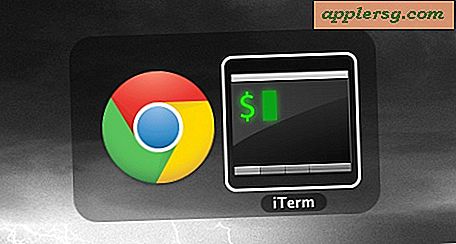VLC เล่น FLAC หรือไม่
Free Lossless Audio Codec หรือ FLAC เป็นมาตรฐานการบีบอัดเสียงดิจิตอลคุณภาพสูงที่ให้เสียงคุณภาพซีดีในรูปแบบไฟล์ขนาดกะทัดรัด FLAC มีข้อดีเฉพาะหลายประการ รวมถึงโค้ดโอเพนซอร์สและความสามารถในการแปลงไฟล์ เหนือรูปแบบไฟล์เสียงอื่นๆ เครื่องเล่นสื่อ VLC แบบโอเพนซอร์สสามารถเล่นรูปแบบเสียงนี้ได้โดยไม่ต้องมีปลั๊กอินหรือส่วนเสริมเพิ่มเติม
FLAC
ตัวเข้ารหัสเสียงจะบีบอัดข้อมูลเสียงดิบ - จากซีดี - ลงในไฟล์เสียงดิจิทัลที่เล็กกว่า ต่างจากตัวเข้ารหัสเสียงอื่นๆ เช่น MP3 และ AAC FLAC ใช้การบีบอัดแบบไม่สูญเสียข้อมูล ซึ่งหมายความว่าไฟล์ FLAC มีข้อมูลทั้งหมดที่มีอยู่ในเสียงต้นฉบับ ด้วยเหตุนี้ ไฟล์ FLAC จึงมีความเที่ยงตรงสูงมาก และแทบจะแยกไม่ออกจากซีดีที่มีเสียงเดียวกัน แต่สามารถบีบอัดเสียงให้เหลือขนาดดั้งเดิมได้ประมาณครึ่งหนึ่ง
เล่น FLAC ใน VLC
เครื่องเล่นสื่อ VLC มีตัวถอดรหัสเสียงในตัวที่รองรับการเล่นไฟล์ FLAC หากต้องการเล่นไฟล์ FLAC ใน VLC ให้คลิกเมนู "สื่อ" ของ VLC เลือก "เปิดไฟล์" แล้วไปที่ไฟล์ FLAC ที่คุณต้องการเล่น ดับเบิลคลิกที่ FLAC เพื่อโหลดลงใน VLC คุณสามารถโหลด FLAC ได้หลายไฟล์โดยกดปุ่ม "Ctrl" ค้างไว้ คลิก FLAC แต่ละอันที่คุณต้องการเล่น จากนั้นคลิกปุ่ม "เปิด" คุณยังสามารถลากและวางไฟล์ FLAC จากหน้าต่าง Windows Explorer ลงใน VLC media player
ข้อดีของ FLAC
นอกจากความจริงที่ว่าการเข้ารหัส FLAC จะสร้างเสียงคุณภาพสูงแล้ว รูปแบบ FLAC ยังมีข้อดีหลายประการเหนือมาตรฐานการบีบอัดอื่นๆ เนื่องจากไฟล์ FLAC มีข้อมูลทั้งหมดจากรูปคลื่นเสียงต้นฉบับ คุณจึงสามารถเข้ารหัสไฟล์ FLAC ใหม่ให้อยู่ในรูปแบบที่ต้องการได้โดยไม่สูญเสียคุณภาพเสียง หากคุณเก็บถาวรคอลเลคชันเพลงของคุณเป็น FLAC คุณจะสามารถแปลงเป็นไฟล์เสียงรูปแบบใดก็ได้ที่ได้รับความนิยมในอนาคต มาตรฐาน FLAC เป็นโอเพ่นซอร์ส หมายความว่าผู้ใช้สามารถใช้และแก้ไขได้ในทุกวิถีทางที่ต้องการ ไฟล์ FLAC สามารถเล่นได้บนระบบปฏิบัติการทั่วไปทั้งหมด รวมถึง Windows, Mac และ Linux
การทำ FLACs
แม้ว่า VLC สามารถเล่นไฟล์ FLAC ได้ แต่ก็ไม่สามารถริปซีดีเพลงเป็นรูปแบบ FLAC ได้ หากคุณต้องการเก็บถาวรคอลเลคชันซีดีของคุณเป็น FLAC ที่คุณสามารถเล่นได้ใน VLC คุณจะต้องใช้โปรแกรมอื่น โปรแกรมริป Exact Audio Copy CD และเครื่องเล่นสื่อ Winamp สามารถแปลงไฟล์เสียงจากซีดีเป็น FLAC ได้โดยไม่ต้องมีโปรแกรมเสริมใดๆ ตั้งค่าตัวเข้ารหัสเป็น "FLAC" ในการตั้งค่าของโปรแกรม ตัวแปลงเสียง dBpoweramp ยังสามารถเข้ารหัส FLAC ได้ อย่างไรก็ตาม คุณจะต้องเพิ่มตัวแปลงสัญญาณที่ออกแบบมาเป็นพิเศษก่อนจึงจะสามารถทำได้